3.3 就诊处方相关
3.3.1 如何快速录入已有的患者?
如果患者不是初次就诊,需询问患者的姓名,并在如下页面查阅和调出该患者的信息进行查看:

患者信息的调阅方法是在“姓名”右侧框里输入患者姓名的首字母,比如一个人姓名是小花,只要输入xh,患者信息会自动显示在右边的患者信息里。如果有重名的患者,可根据显示的患者基本信息与实际患者进行选择,从而确定最终的患者。
3.3.2 在开处方过程中如何提高药品录入速度?
如果要想在开方过程中,提高药品录入速度,有如下几种方法:
1,药品目录里必须有此药品,如果没有,必须提前在药品目录里进行药品新增,否则在开方过程中无法通过输入药品名称、条形码等开出此药品。
2,在药品新增的时候,注意填写下图的信息:

如果填写了上图的信息,则在开处方的时候,下图红框的内容会自动填上,不用每次都填写。

3,如果您此前在病症诊断处填写了诊断的病症,且保存了处方模板,则下次您再为其他患者填写了相同的病症后,系统右边会出现此前此病症对应的处方模板,如下图黄框,点击黄框,对应的处方药品信息会直接体现在处方中,如下图红框。
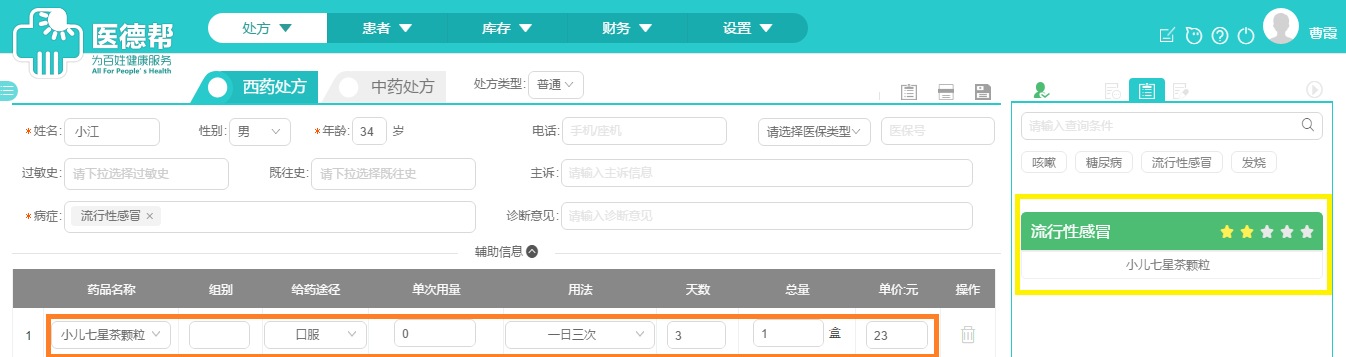
4,如果有老患者来诊所就诊,请务必调用老患者的信息,然后进行开方,因为这样系统会显示此老患者此前的处方,如下图右侧的黄框,如果本次该患者还是同一个病症,点击此前的处方中的“加载药品”,如下图粉框,可以快速进行本次药品的录入,如下图红框。
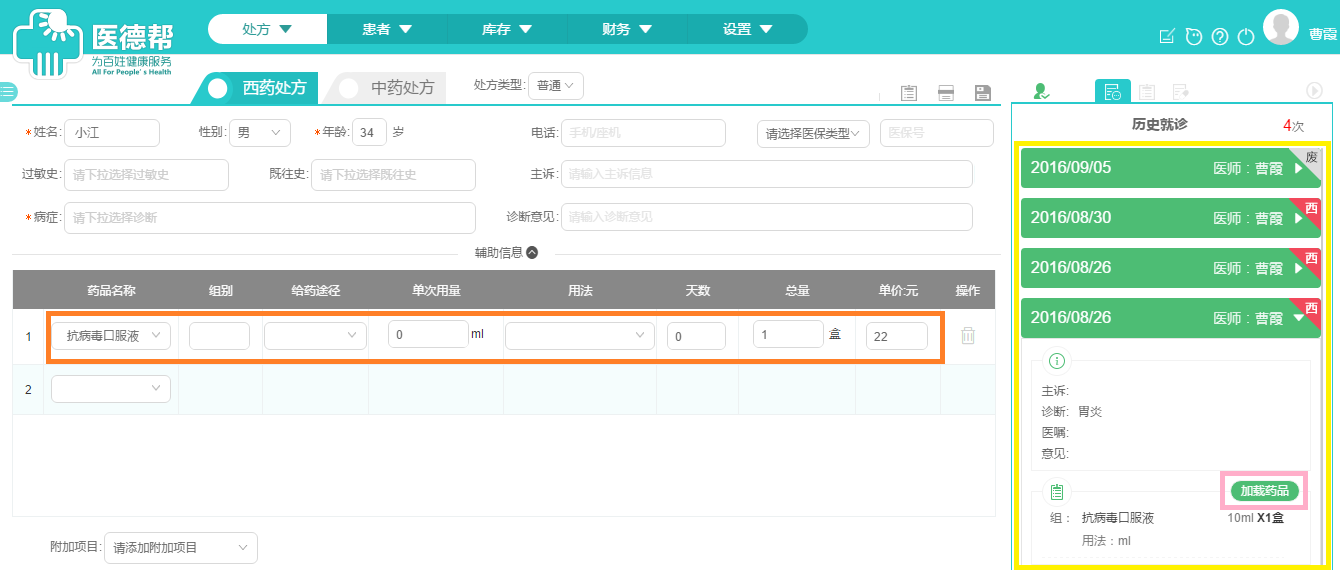
3.3.3 如何实现药品拆零销售?
如果遇到患者需要购买非整盒包装的药品,即要零买药品。可以点击下图红框的“盒”字,如下图:

拆零后,出现下图:

可以看到药品单位变成了“片”,单价也有变化。
注意:由于盒与片之间要实现单价的自动转换,首先需要在库存子系统下的药品目录模块里新增药品时填写最小单位和包装单位、规格转换率等,详细操作请看产品功能4.3.1药品目录。其中最小单位填写拆开卖的最小单位,规格转换率填写包装单位到最小单位之间的转换率,规格转换率根据药品规格填写,比如一瓶药有200片,会按片进行销售,则包装单位是瓶,最小单位是片,规格转换率为200。设置完成后,点击“确定”。此后就可以按片进行销售了。然后在药品库存管理模块设置零售价与拆零价,详细操作请查看产品功能4.3.3药品库存。
3.3.4 如何在开处方过程中快速创建处方模版?
如果当前处方是常用的处方,可点击如下页面的红框部分“另存模版”按钮:
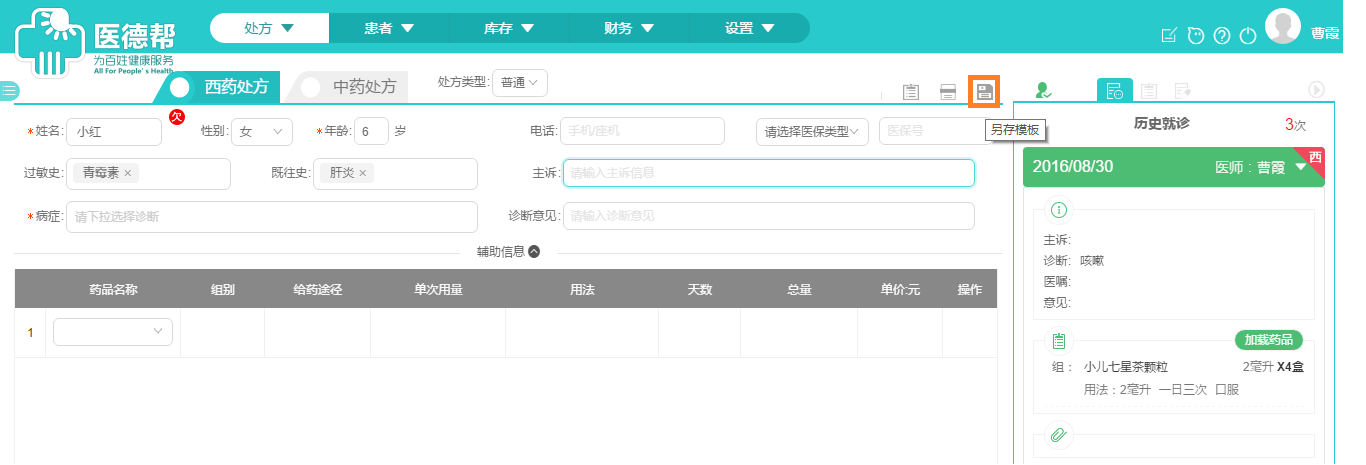
弹出如下页面:

填写处方名称,处方说明,点击“确定”进行保存,后续如有患者需要使用此处方,可点击如下页面红框“我的处方”,右侧会出现所有已保存的处方,点击处方名称可以进行药品快速加载,如下图:
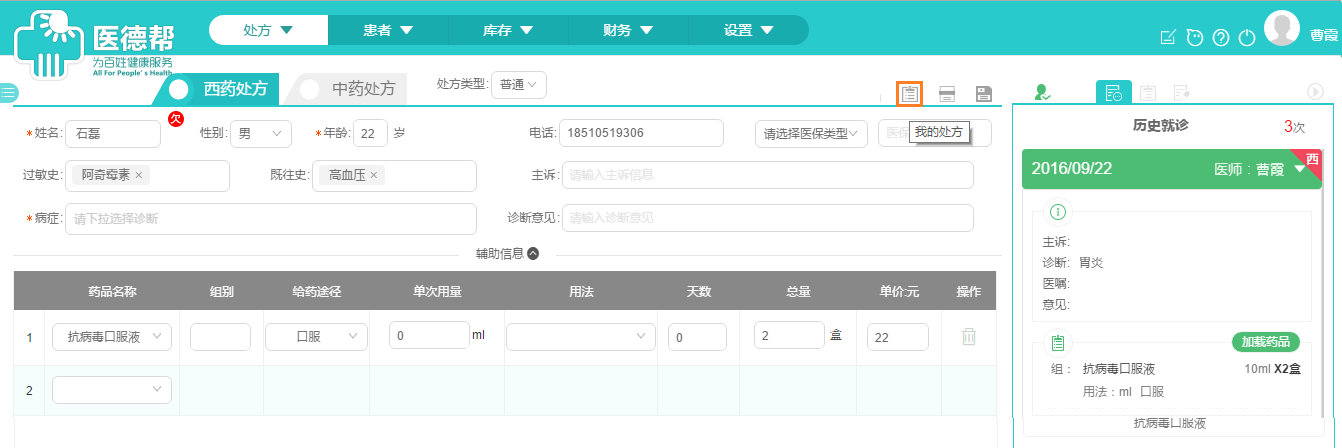
如需修改已有的处方,可以在设置子系统诊所设置模块里处方模板中进行修改,详细操作请参考4.5.1.6处方模板。
3.3.5 如何在开处方过程中暂存处方?
如果医生正在给第一位患者进行诊断的时候,忽然来了一位急诊患者,这时医生可以先把第一位患者信息保存,看完急诊患者才继续完成,方法是可以点击“暂存处方”按钮,如下图红框:
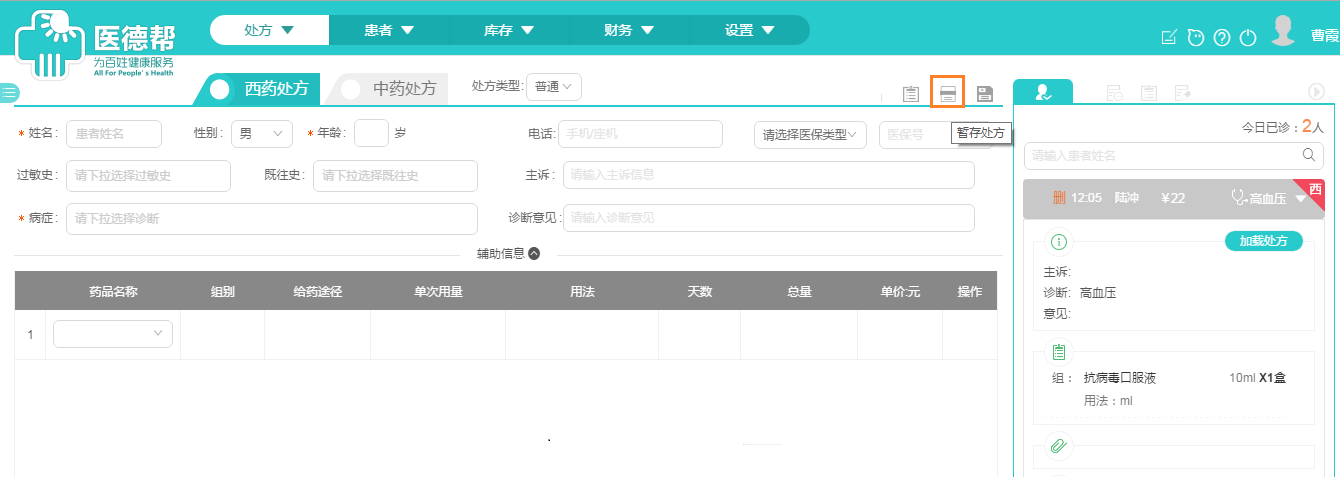
然后点击下图右上角的“已诊列表”,出现下图页面:
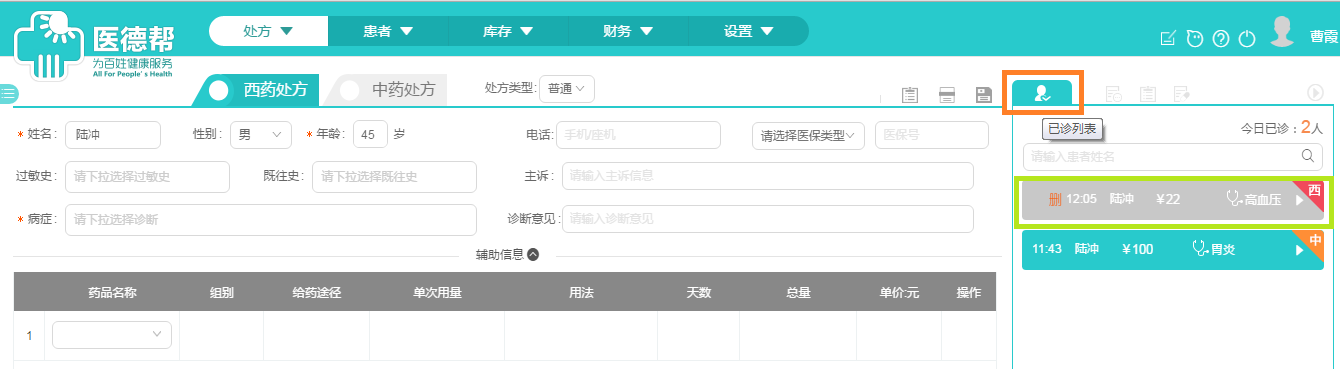
暂存处方在已诊列表里面是置顶的状态,暂存处方颜色是深灰色,已诊处方颜色是绿色,方便医生查看和区分。医生为急诊患者看病成功后,在已诊列表中找到置顶的深灰色暂存处方,点击它,如下图:
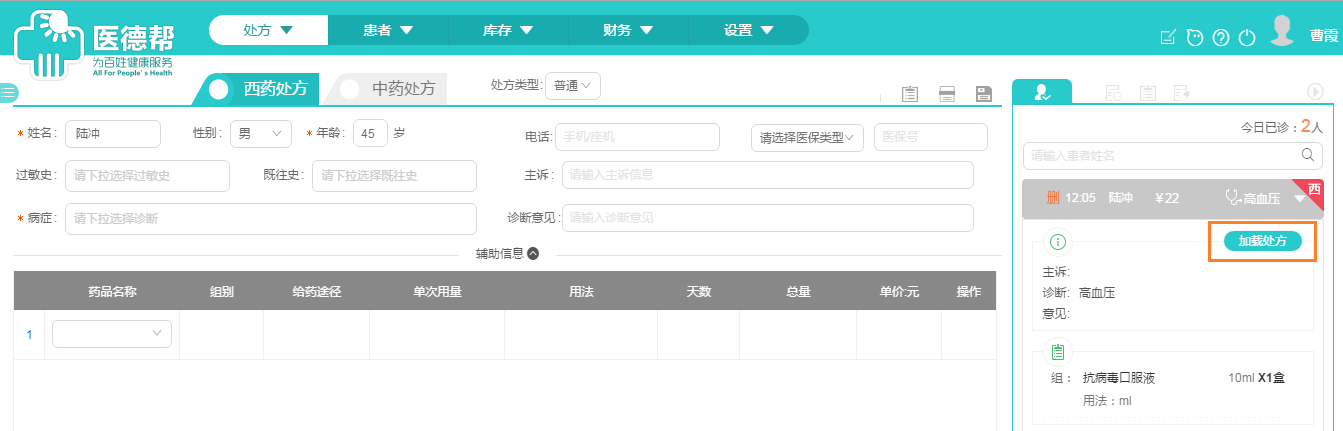
点击上图 中的“加载处方”,会弹出确认框,如下图:
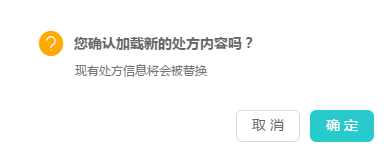
点击“确定”即可,之前未完成诊断的患者的信息就显示出来了,医生可以继续为患者诊断开处方。
如果医生不再需要此暂存的处方,打算删除,可在“已诊列表”点击下图的蓝框“删除”按钮:
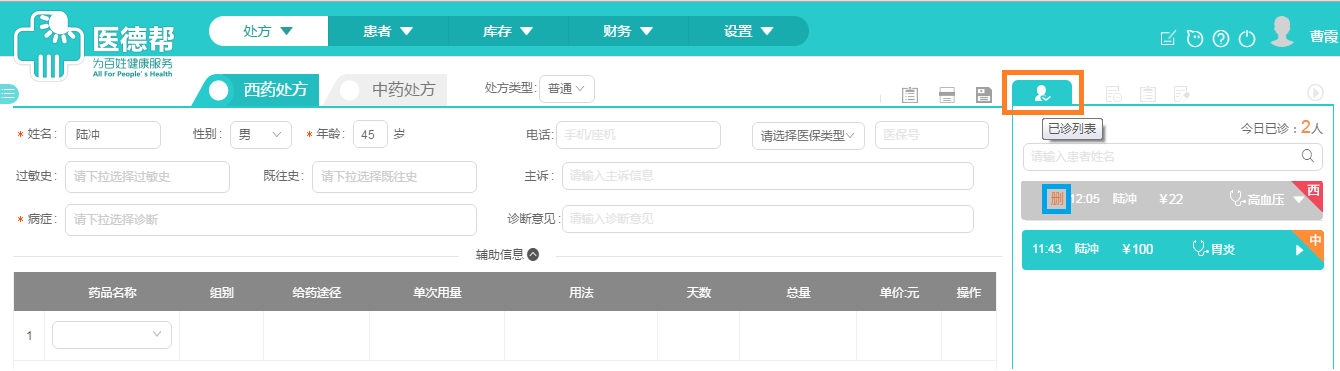
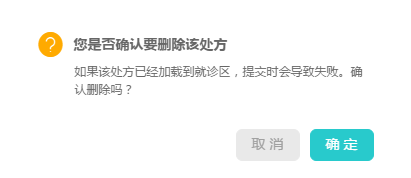
点击确认后,此暂存处方即可删除。
注意:如果暂存的处方当天没有处理,第二天就自动删除,无需做任何操作。
3.3.6 如何在开处方过程中查看药品详细信息?
当您在开方的时候,如果希望同步查看每个药品的详细信息,比如药品的适应症、功能主治、用法用量等,则可以在下图黄框中输入药品,系统右边可自动显示该药品的详细信息,如下图右侧红框内。
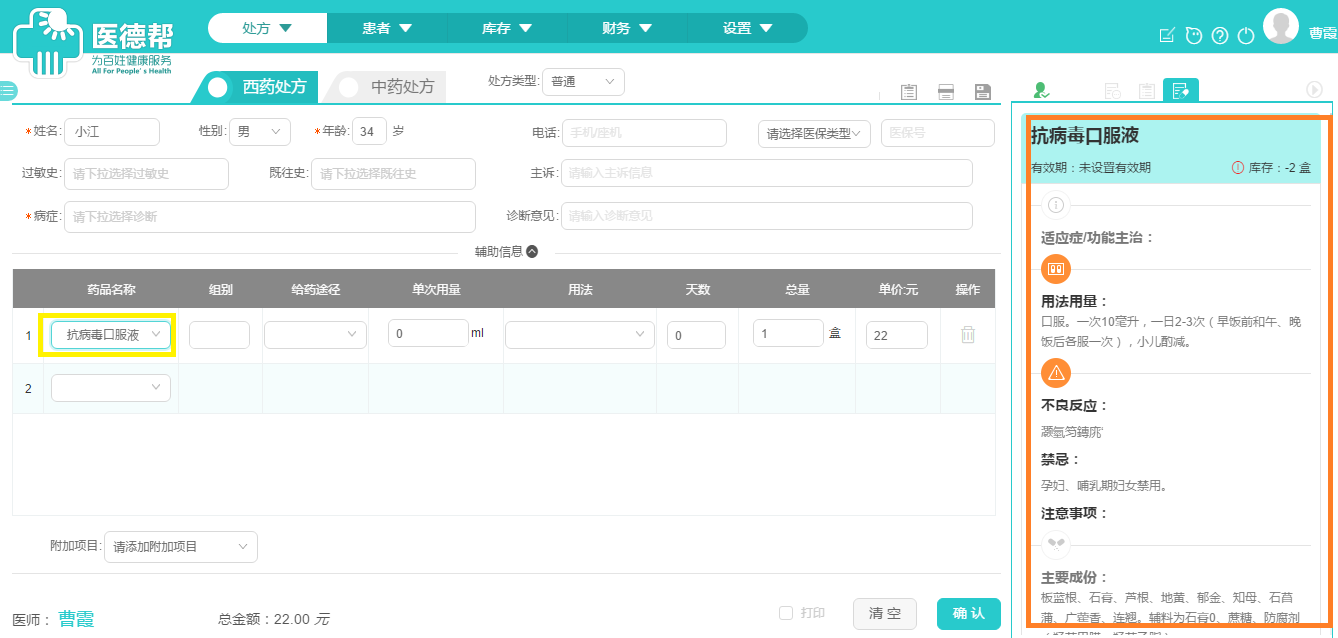
3.3.7 如何在开处方过程中查看患者历史就诊记录?
当您在开方的时候,如果希望查看该患者的历史就诊信息,可在下图黄框中输入老患者姓名,系统右边可自动显示该患者的历史就诊信息,如下图右侧红框内。
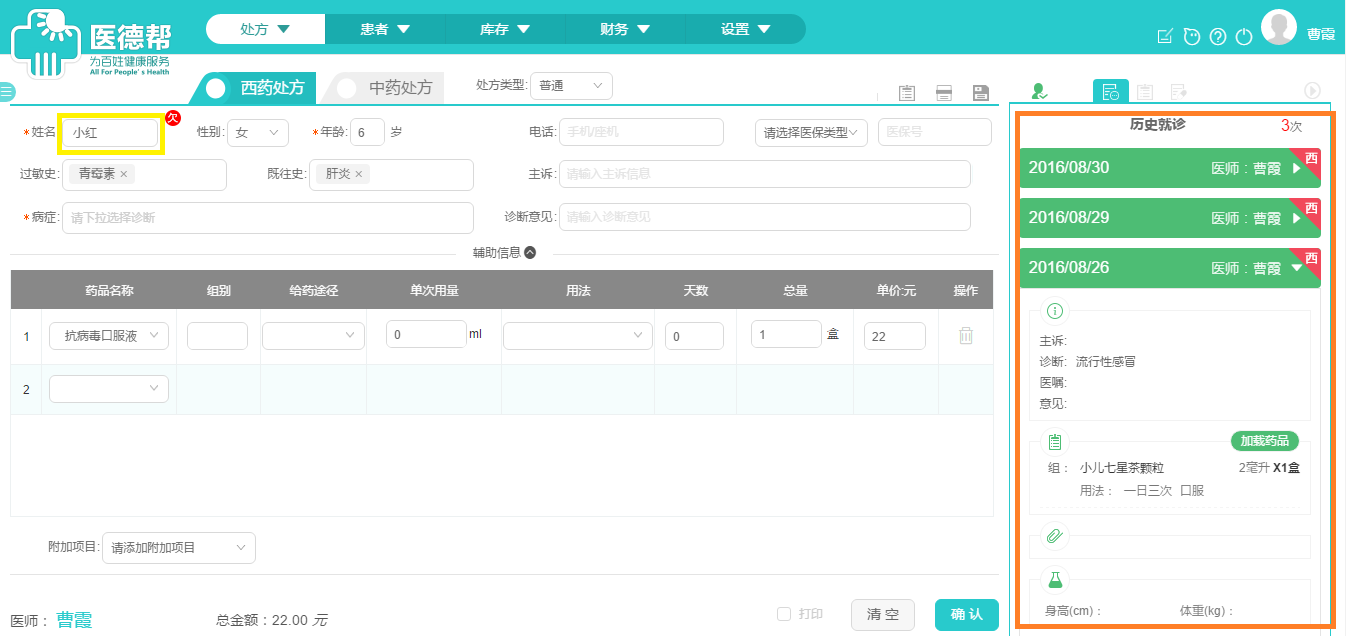
3.3.8 如何在开处方过程中通过诊断疾病自动关联调出处方模板?
如果您此前在病症诊断处填写了诊断的病症,且保存了处方模板,则下次您再为其他患者填写了相同的病症后,系统右边会出现此前该病症对应的处方模板,如下图黄框,点击黄框,对应的处方药品信息会直接体现在处方中,如下图红框。
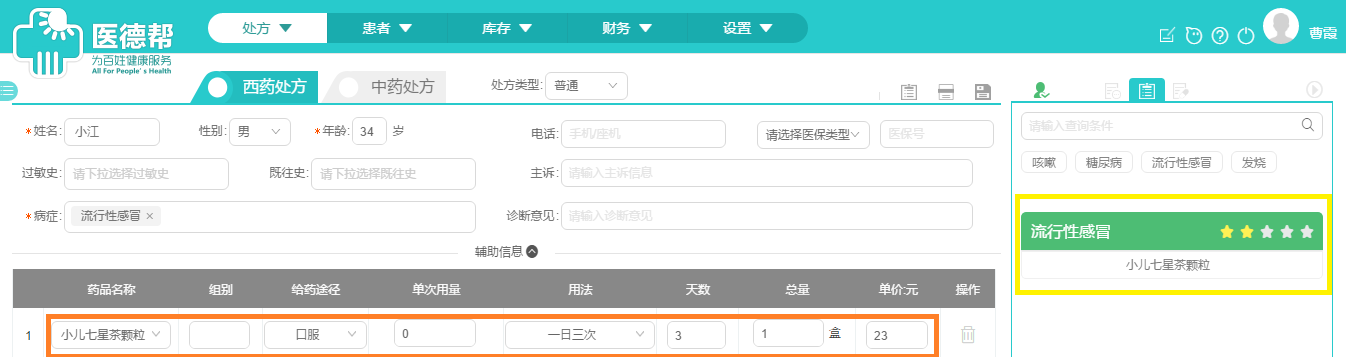
3.3.9 如何快速手动调出处方模版?
如果您在为某个患者开具处方的时候,虽然按您诊断的病症,当前并没有对应的处方模板,但如果您希望基于某个处方模板进行开方,依然可以直接手动调用处方模板。
方法就是点击下图红框“我的处方”按钮,系统右侧会出现现有的处方模板,如下图黄框,如果处方模板列表比较长,也可以在粉框中输入病症的名字,系统会查出此病症对应的处方模板。点击所需的处方模板,系统会自动把该处方加载到左侧的处方中。
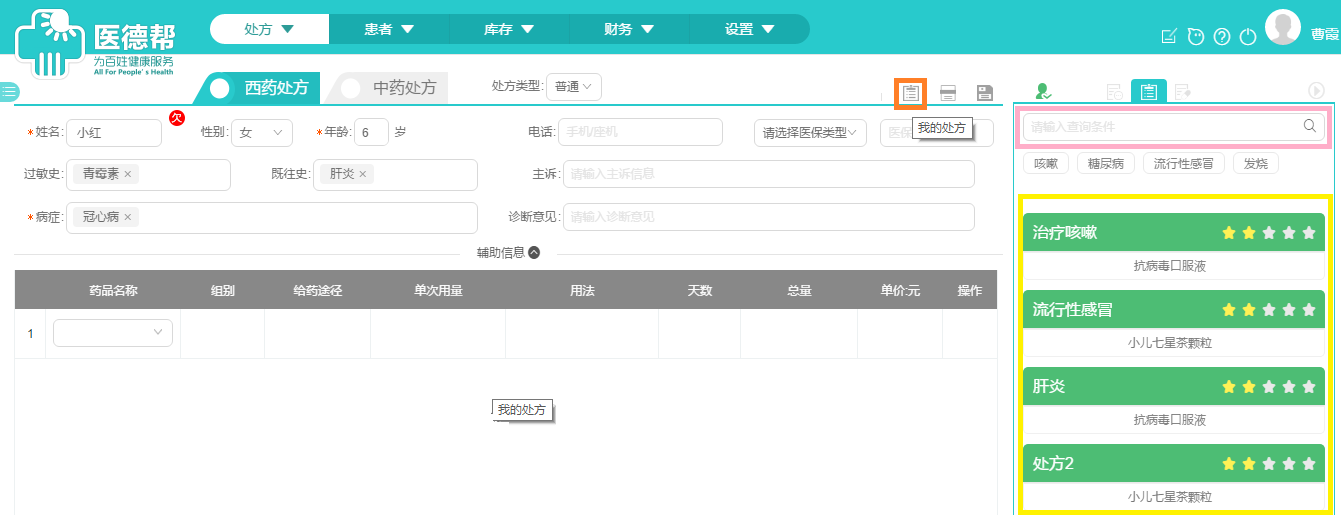
3.3.10 如何在处方中设置药品分组?
处方列表里面有一个“组别”功能,见下图红色“组别”框。此功能是考虑到处方中有多样规格或者多种同一次吃的药品或者用法不同的同一个药品便于记忆或区分,可以添加1组、2组等组名,便于记忆从而不混淆。
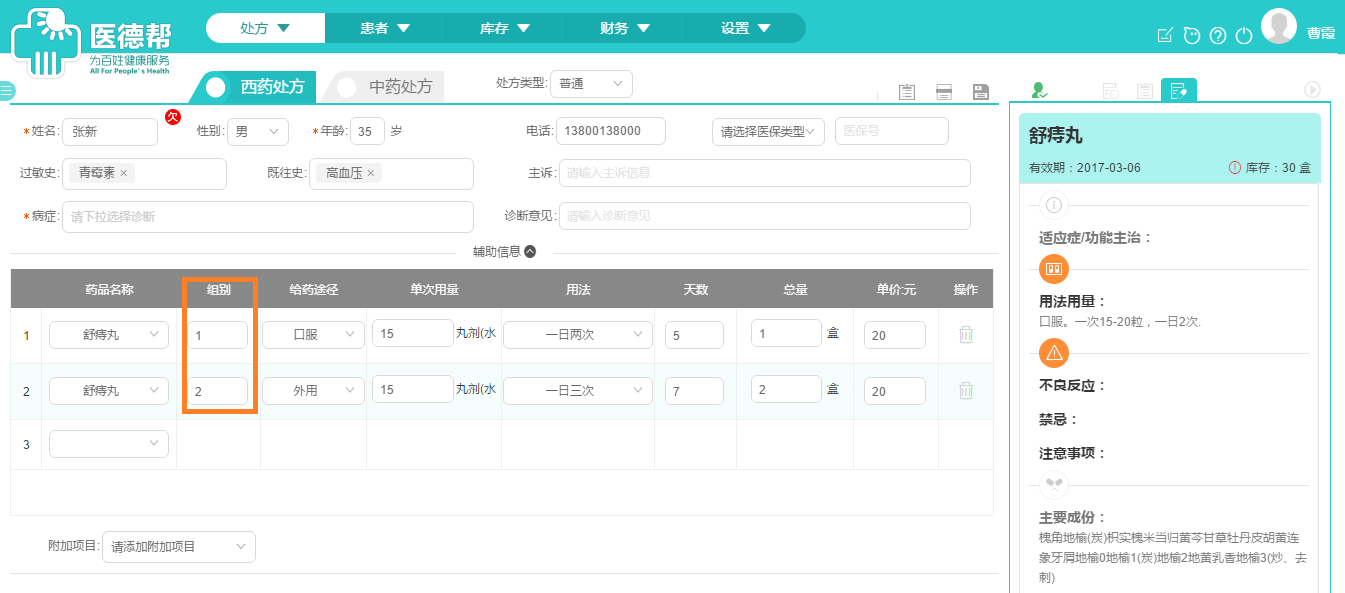
如上图,同样是舒痔丸,假设我们分口服和外用两种给药途径,且用量不一样,就可以分成1组和2组。如果在这种情况下不分组,则同一个药品只能开一次,数量是1组和2组数量的合计,给药途径也只能填写一种。
3.3.11 如何修改处方?
假设一个医生给一个患者开具了如下的一个处方,且已经提交了:
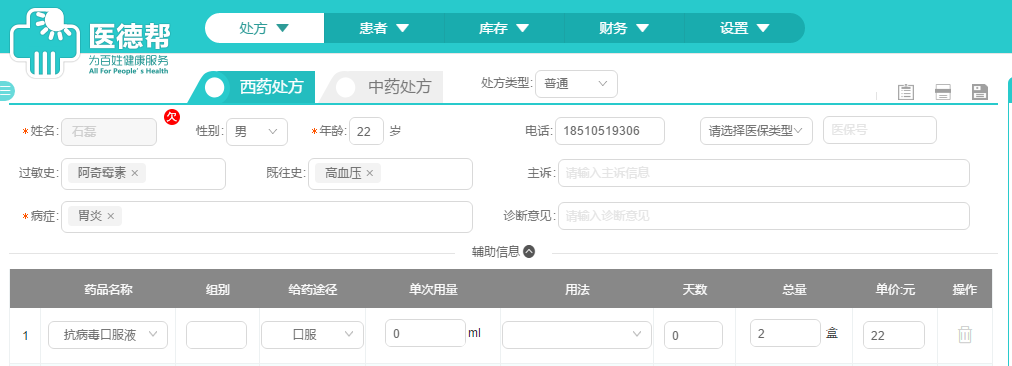
后发现当前药品的数量开少了,且少开了一个药品,则可以点击下图中的红框“已诊列表”,系统会在右侧列出本医生今天开出的所有处方,点击下图中的黄框“加载处方”,系统左侧会出现上次开的这个处方,如下图左下部分:
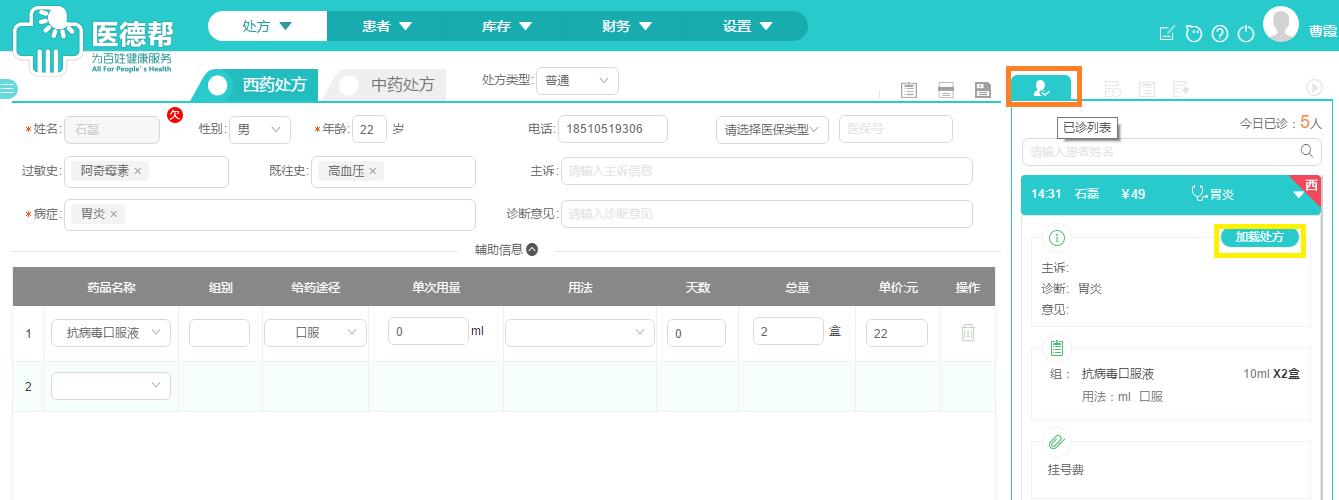
可以在上图中进行药品的增减或目前已开药品的数量调整,点击确认后,就完成此处方的修改。
注意:如果处方已经完成收费,则此处方不可以修改,只能后续完成退药或作废重开。
3.3.12 如何完成退药?
如果处方已完成收费和取药,但因为后面发现处方有误,或者因为患者不想要这么多药了,可能需要退药。方法就是进入就诊子系统的就诊管理模块,点击左侧的处方管理功能,如下图:
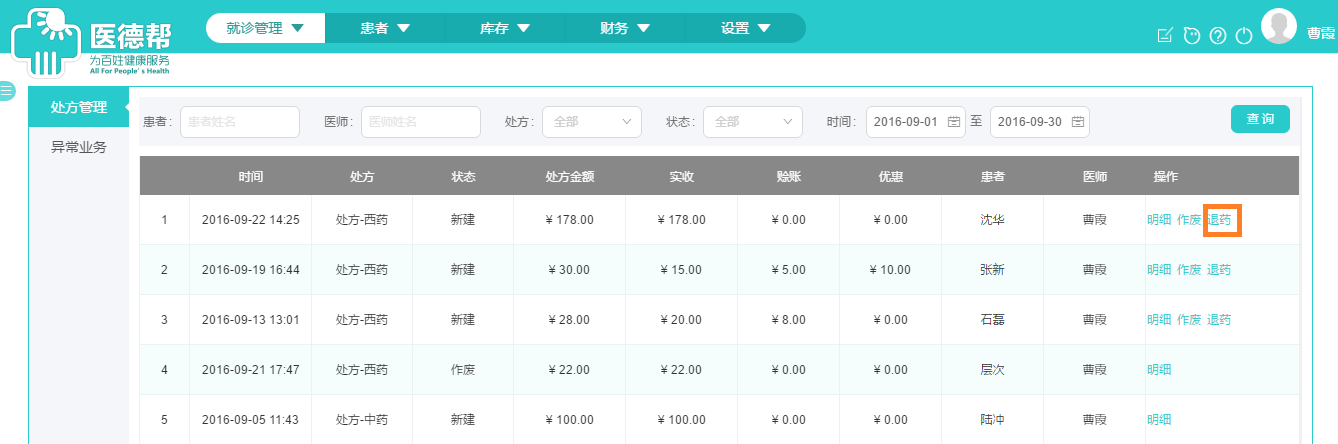
点击上图的红框“退药”按钮,出现如下页面:
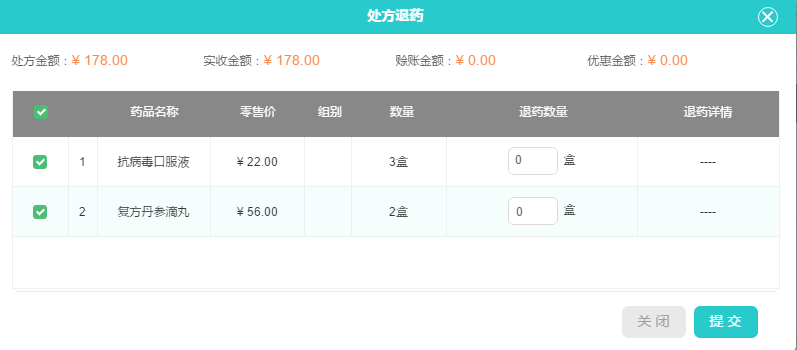
假设抗病毒口服液退1盒,复方丹参滴丸2盒全退,则象如下页面中这样填写:
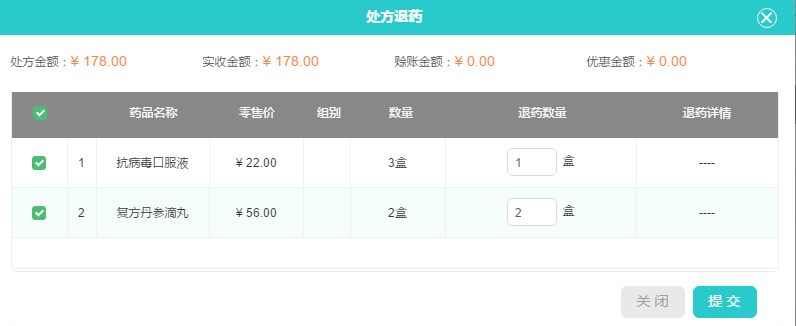
填写完后后,点击确认,出现如下页面:
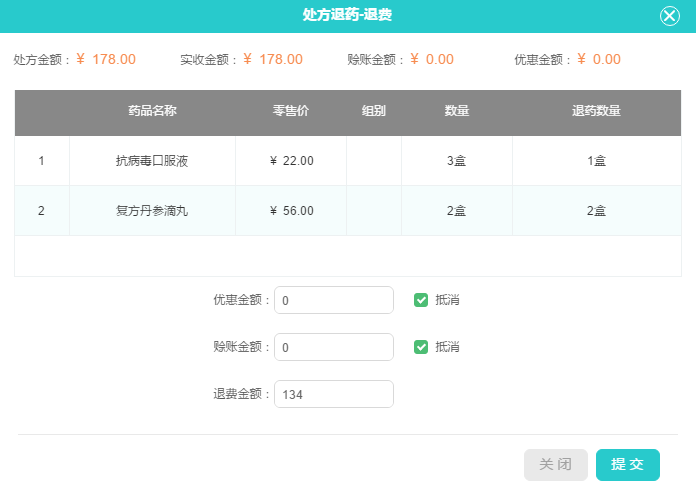
点击提交,系统出现如下页面,点击确认完成退药
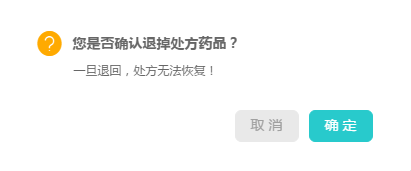
注意:如果当初收费的金额里还有附加项目类收费,则即使把药品全部退完,也不能退这样的附加项目类收费,因为附加项目通常是服务类项目,使用过了无法退回。
3.3.13 如何作废处方?
如果因为处方有误,或者该处方在收费或发药环节 ,工作人员发现有异常,进行了驳回,则可能需要作废。方法就是进入就诊子系统的就诊管理模块,如下图:
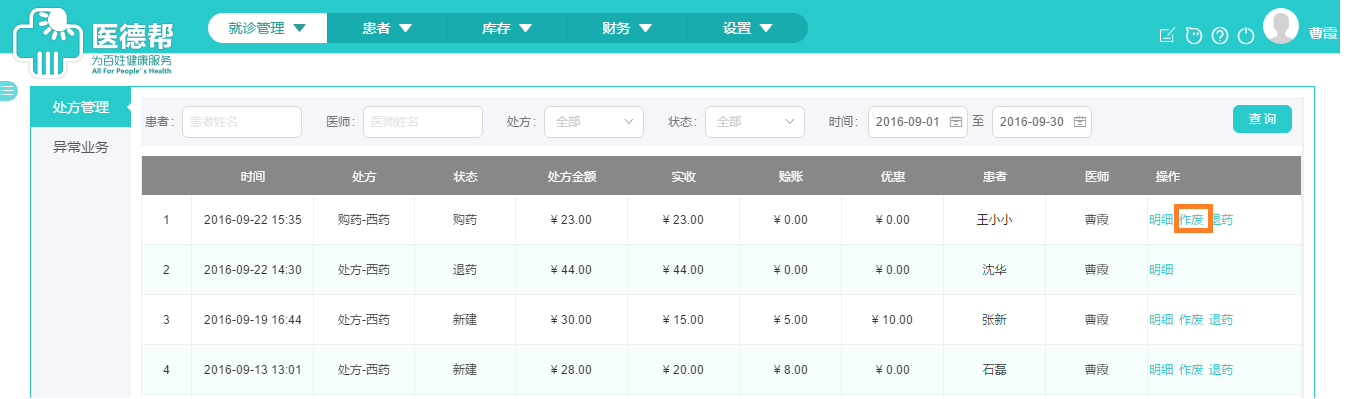
一.如果是因为处方有误,且已完成收费和取药,则必须在左侧黄框的“处方管理”功能中进行作废,方法就是点击上图的红框“作废”按钮,出现如下页面:
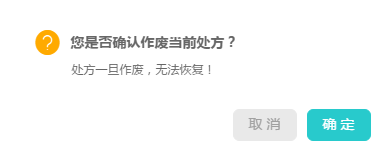
点击确认后即可完成该处方的作废操作,同时该药品右侧的“作废”按钮也会同步消失。
二.如果是因为该处方在收费或发药环节,工作人员发现有异常,进行了驳回,则必须在下图左侧黄框的“异常业务”功能中进行作废:
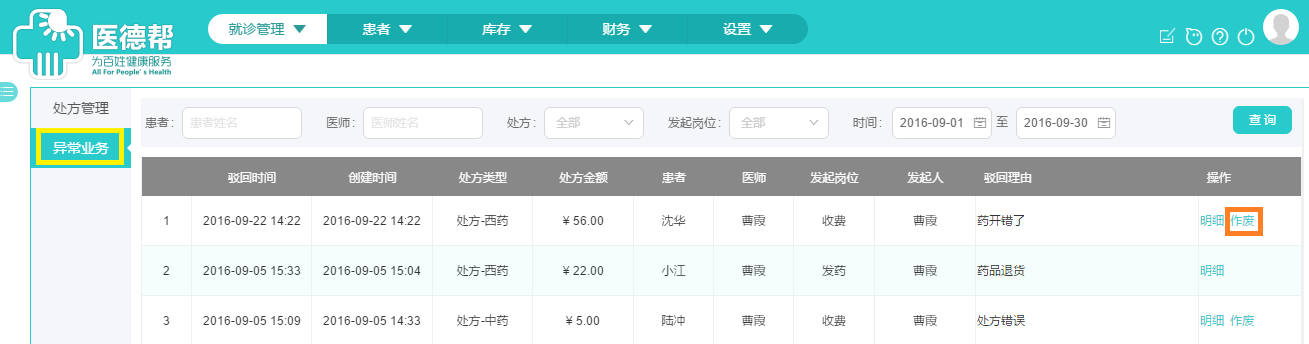
点击上图的红框“作废”按钮,同样出现作废确认的页面,点击确认后即可完成该处方的作废操作,同时该药品右侧的“作废”按钮也会同步消失。
3.3.14 如何设置独立的收费岗位?
本诊所管理系统可以通过配置实现不同的岗位,只对自己岗位的业务进行操作的使用模式 ,即比如诊所开方、收费和发药是由3个不同的人员分别完成,下面我们来看看如何设置独立的收费岗位:
1.系统登录后,进入设置子系统的用户管理模块,点击下图红框的用户权限设置按钮
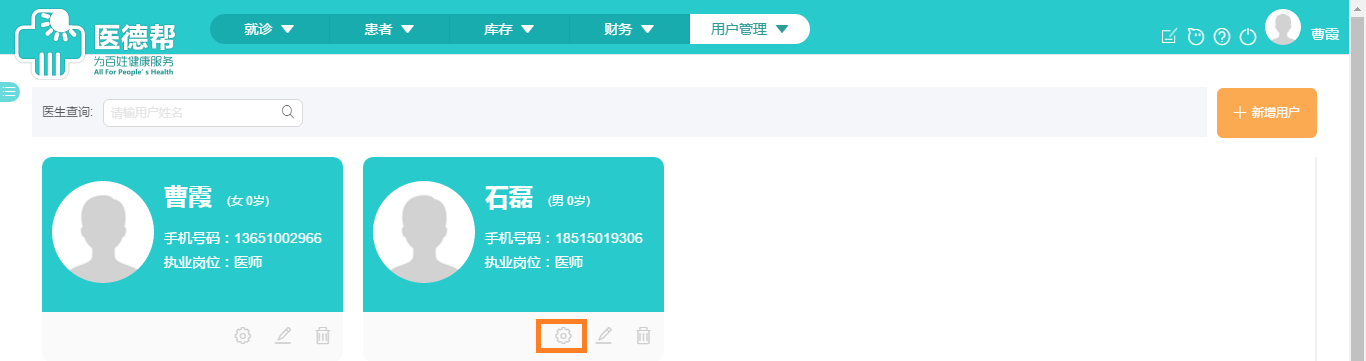
出现下图的权限配置页面:
对于只收费,不负责开方和发药的人员,可采用如下页面的配置:
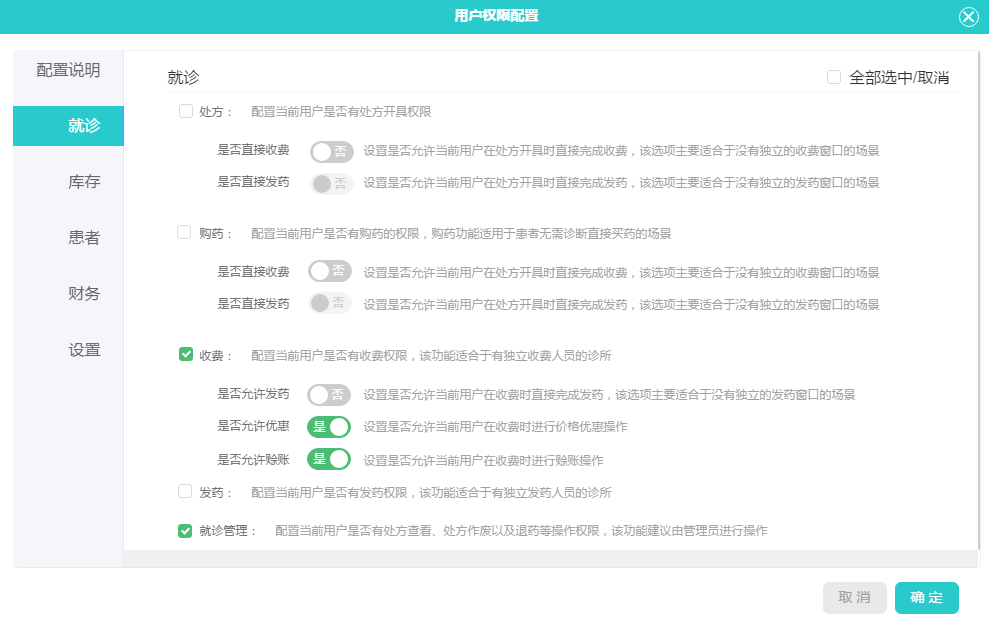
点击确认即可。
3.3.15 如何设置独立的发药岗位?
处方模板创建成功后,可以对处方模板进行查询、修改和删除,如下图:
本诊所管理系统可以通过配置实现不同的岗位,只对自己岗位的业务进行操作的使用模式 。即比如诊所开方、收费和发药是由3个不同的人员分别完成,下面我们来看看如何设置独立的发药岗位:
1.系统登录后,进入设置子系统的用户管理模块,点击下图红框的用户权限设置按钮
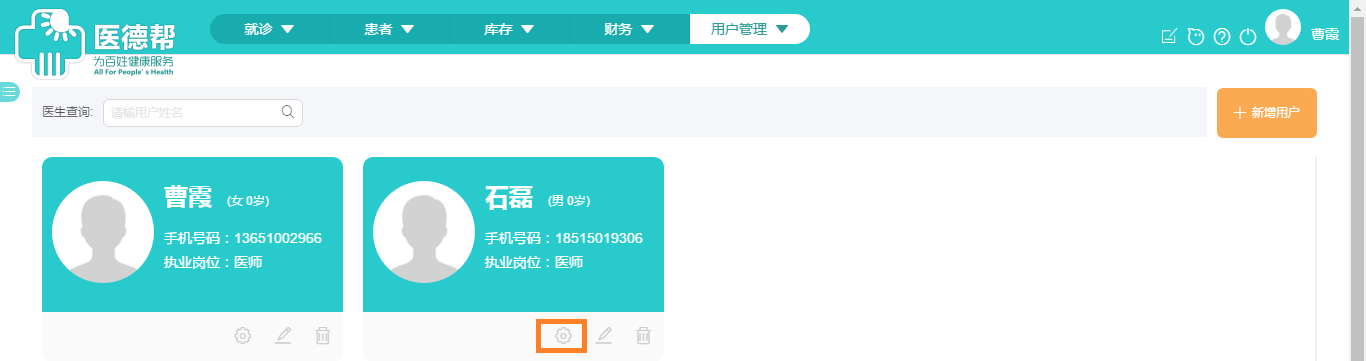
出现如图的权限配置页面:
对于只发药,不负责开方和收费的人员,可采用如下页面的配置:
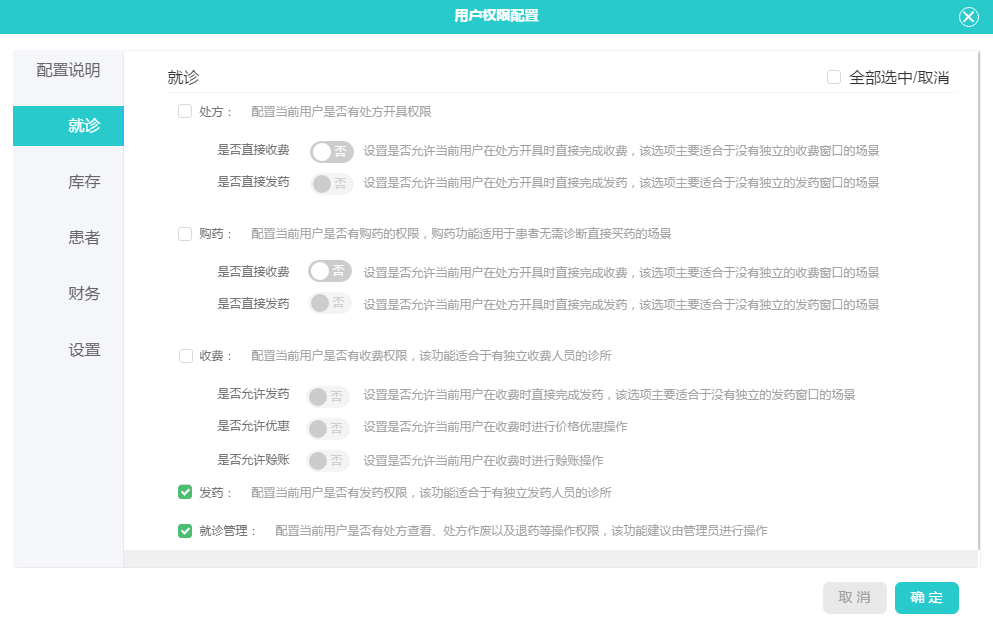
点击确认即可。


 产品简介
产品简介 产品功能
产品功能

